የፋይል ማጋራት በተቻለ መጠን በቀላሉ እንዲሰራ ሁለቱም የእርስዎ ማክ እና ዊንዶውስ ፒሲ ተመሳሳይ የስራ ቡድን ስም ሊኖራቸው ይገባል። የስራ ቡድን የWINS አካል ነው (የዊንዶው ኢንተርኔት ስም አገልግሎት) ማይክሮሶፍት የሚጠቀምበት ዘዴ በተመሳሳይ የአካባቢ አውታረመረብ ላይ ያሉ ኮምፒውተሮች ሃብትን እንዲጋሩ ያስችላቸዋል።
እንደ እድል ሆኖ ለኛ አፕል በOS X እና በማክሮስ ውስጥ የWINS ድጋፍን ያካትታል ስለዚህ ሁለቱ ስርዓቶች በአውታረ መረቡ ላይ እንዲተዋወቁ ለማድረግ ጥቂት ቅንብሮችን ማረጋገጥ ወይም ምናልባትም ለውጥ ማድረግ አለብን።
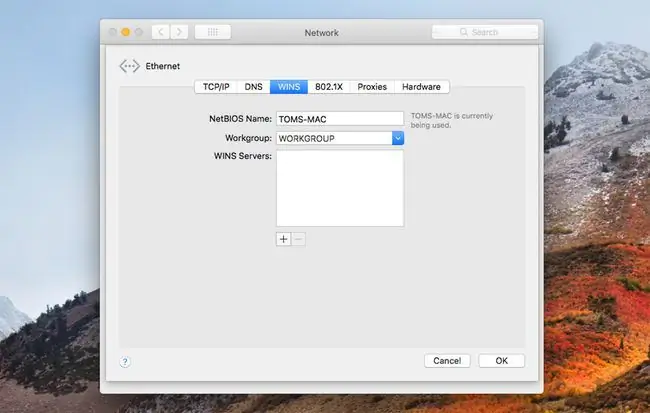
የታች መስመር
ይህ መመሪያ በሁለቱም በእርስዎ Mac እና PC ላይ የስራ ቡድን ስሞችን እንዴት ማዋቀር እንደሚችሉ ያሳየዎታል።ምንም እንኳን የተዘረዘሩት እርምጃዎች ለኦኤስኤክስ ማውንቴን አንበሳ እና ዊንዶውስ 8 የተወሰኑ ቢሆኑም ሂደቱ ለአብዛኞቹ የማክ ኦፕሬቲንግ ሲስተም ስሪቶች ተመሳሳይ ነው፣ እዚህ እና እዚያ ትንሽ ለየት ያለ የንጥል ስም ይታያል። ለዊንዶውስ ተመሳሳይ ነገር ማለት ይቻላል፣ መሰረታዊ ፅንሰ-ሀሳብ ከስሪት ወደ ስሪት አንድ አይነት ሆኖ ሲቀር።
የስራ ቡድን ስም በእርስዎ Mac ላይ ያዋቅሩ
አፕል በ Macs ላይ ያለውን ነባሪ የስራ ቡድን ስም ወደ WORKGROUP አዘጋጅቷል። ይህ ማይክሮሶፍት በዊንዶውስ ውስጥ ያዘጋጀው ነባሪ የስራ ቡድን ስም ነው። በእርስዎ Mac ወይም በእርስዎ ፒሲ ነባሪ የአውታረ መረብ ቅንብሮች ላይ ምንም ለውጥ ካላደረጉ፣ ይህን ደረጃ መዝለል ይችላሉ፣ነገር ግን ሁሉም ነገር በትክክል መዋቀሩን ለማረጋገጥ እንዲከተሉት እንመክራለን።
የስራ ቡድን ስም አረጋግጥ
-
በእርስዎ ማክ መሳሪያ ላይ ከ አፕል ምናሌ ውስጥ የስርዓት ምርጫዎችን በመምረጥ ወይም የስርዓት ምርጫዎች አዶን በመምረጥ የስርዓት ምርጫዎችን ይክፈቱ። መትከያ።

Image -
የ አውታረ መረብ አዶን ይምረጡ።

Image -
በግራ በኩል ባለው የአውታረ መረብ ወደቦች ዝርዝር ውስጥ አንድ ወይም ተጨማሪ ነገሮች ከጎኑ አረንጓዴ ነጥብ ያለው ማየት አለቦት። እነዚህ በአሁኑ ጊዜ ንቁ የአውታረ መረብ ግንኙነቶችዎ ናቸው። ከአንድ በላይ ገቢር የኔትወርክ ወደብ ሊኖርህ ይችላል ነገርግን የሚያሳስበን ከዝርዝሩ አናት ላይ ባለው አረንጓዴ ነጥብ ምልክት የተደረገበት ብቻ ነው። ይህ የእርስዎ ነባሪ የአውታረ መረብ ወደብ ነው; ለብዙዎቻችን ወይ Wi-Fi ወይም ኢተርኔት ይሆናል።

Image -
የነቃውን ነባሪ የአውታረ መረብ ወደብ ያድምቁ፣ ከዚያ ከታች በቀኝ በኩል የ የላቀ አዝራሩን ይምረጡ።

Image -
በሚታየው መስኮት ውስጥ የ WINS ትርን ይምረጡ።

Image - እዚህ ለእርስዎ Mac የNetBIOS ስም እና የስራ ቡድን ስም ያያሉ። የስራ ቡድን ስም በእርስዎ ዊንዶውስ ፒሲ ላይ ካለው የስራ ቡድን ስም ጋር መዛመድ አለበት። ይህ ካልሆነ፣ በእርስዎ Mac ላይ ያለውን ስም ወይም በፒሲዎ ላይ ያለውን ስም መቀየር ያስፈልግዎታል። የእርስዎ የማክ የስራ ቡድን ስም በእርስዎ ፒሲ ላይ ካለው ጋር የሚመሳሰል ከሆነ ፋይሎችን በአውታረ መረብ ላይ ለማጋራት ዝግጁ ነዎት
በእርስዎ ማክ ላይ ያለውን የስራ ቡድን ስም በመቀየር ላይ
የእርስዎ Mac አሁን ያለው የአውታረ መረብ መቼቶች ንቁ ስለሆኑ የአውታረ መረብ ቅንብሮችን ቅጂ እንሰራለን፣ ቅጂውን እናስተካክላለን እና በመቀጠል ማክ አዲሱን መቼት እንዲጠቀም ልንነግረው ነው። በዚህ መንገድ በማድረግ የአውታረ መረብ ግንኙነትዎን ማቆየት ይችላሉ፣ ምንም እንኳን ቅንብሮቹን በሚያስተካክሉበት ጊዜ። ይህ ዘዴ የቀጥታ ኔትዎርክ ግቤቶችን በሚያርትዑበት ጊዜ አልፎ አልፎ ሊከሰቱ የሚችሉ ችግሮችን ለመከላከልም ይሞክራል።
-
ክፍት የስርዓት ምርጫዎች እና አውታረ መረብ ይምረጡ። ይምረጡ።

Image -
በአካባቢ ተቆልቋይ ሜኑ ውስጥ፣ የአሁኑን የአካባቢ ስም ልብ ይበሉ፣ ይህም ምናልባት አውቶማቲክ ነው።

Image -
የ አካባቢ ተቆልቋይ ሜኑ ይምረጡ እና ከዚያ አካባቢዎችን ያርትዑ። ይምረጡ።

Image -
የአሁኑ የአውታረ መረብ መገኛ ቦታዎች ዝርዝር ይታያል። ከላይ የጠቀስከው የአካባቢ ስም መመረጡን ያረጋግጡ። በመስኮቱ ታችኛው ክፍል ላይ ያለውን የስፕሮኬት ወይም የማርሽ አዶ ይምረጡ እና ከዚያ የተባዛ አካባቢ ይምረጡ አዲሱ ቦታ ከዋናው ቦታ ጋር ተመሳሳይ ስም ይኖረዋል፣ “ቅጂ” የሚለው ቃል በእሱ ላይ ተያይዟል። እንደ ራስ-ሰር ቅጂ. ነባሪውን ስም መቀበል ወይም መቀየር ትችላለህ።

Image -
ተከናውኗል ይምረጡ። የአካባቢ ተቆልቋይ ሜኑ አሁን የአዲሱን መገኛህን ስም እንደሚያሳይ አስተውል።

Image -
በ አውታረመረብ ምርጫ መቃን ግርጌ-ቀኝ ጥግ ላይ የላቀ ይምረጡ። ይምረጡ።

Image -
በሚከፈተው ተቆልቋይ መስኮት የ WINS ትርን ይምረጡ። አሁን የአካባቢ ቅንጅቶቻችንን ቅጂ እየሰራን ስለሆነ አዲሱን የስራ ቡድን ስም ማስገባት እንችላለን።

Image -
በስራ ቡድን መስኩ ውስጥ አዲሱን የስራ ቡድን ስም ያስገቡ። ያስታውሱ፣ በእርስዎ ዊንዶውስ ፒሲ ላይ ካለው የስራ ቡድን ስም ጋር አንድ አይነት መሆን አለበት። ስለ ደብዳቤዎቹ ጉዳይ አይጨነቁ; ትንሽ ወይም ትልቅ ሆሄ ቢያስገቡ ማክ ኦኤስ ኤክስ እና ዊንዶውስ ፊደላቱን ወደ ሁሉም አቢይ ሆሄ ይለውጣሉ።

Image -
ይምረጡ እሺ ፣ ከዚያ ተግብር ይምረጡ። የአውታረ መረብ ግንኙነትዎ ይቋረጣል፣ በአዲሱ የስራ ቡድን ስም የፈጠሩት አዲስ ቦታ ይለዋወጣል እና የአውታረ መረብ ግንኙነቱ እንደገና ይቋቋማል።

Image
የዊንዶውስ ፒሲ የስራ ቡድን ስምዎን ያዋቅሩ
ፋይሎችን በቀላሉ በሁለቱ መድረኮች ለመጋራት፣የእርስዎ ዊንዶውስ ፒሲ በእርስዎ Mac ላይ ካለው ጋር ተመሳሳይ የስራ ቡድን ስም ሊኖረው ይገባል። ማይክሮሶፍት እና አፕል ሁለቱም ነባሪ የስራ ቡድን ስም ይጠቀማሉ፡ WORKGROUP።
በአውታረ መረብ ቅንጅቶችዎ ላይ ምንም ለውጦችን ካላደረጉ ይህን ገጽ መዝለል ይችላሉ። ለማንኛውም እንዲያነቡት እናበረታታዎታለን፣ ሁለቱም የስራ ቡድን ስም በትክክል መዋቀሩን ለማረጋገጥ እና የዊንዶውስ 8 መቼቶችን ማሰስ የበለጠ ለመተዋወቅ።
የዊንዶውስ የስራ ቡድን ስምዎን ያረጋግጡ
- የእርስዎ ዊንዶውስ ፒሲ ዴስክቶፕን እያሳየ ከሆነ በተግባር አሞሌው ውስጥ የ ፋይል ኤክስፕሎረር አዶን ይምረጡ እና በመቀጠል Computer ንጥሉን በቀኝ ጠቅ ያድርጉ። (በኋለኞቹ የዊንዶውስ ስሪቶች ይህ ፒሲ በፋይል ኤክስፕሎረር መስኮት የጎን አሞሌ ላይ ሊሰየም ይችላል። በብቅ ባዩ ምናሌ ውስጥ Properties ይምረጡ።
- የእርስዎ ዊንዶውስ ፒሲ በአሁኑ ጊዜ የማስጀመሪያ ስክሪን እያሳየ ከሆነ ባዶ ቦታ ላይ በቀኝ ጠቅ ያድርጉ። የተግባር አሞሌው ሲከፈት ሁሉም መተግበሪያዎች ይምረጡ። የ ኮምፒዩተር ወይም ይህን ፒሲ ንጣፍ በቀኝ ጠቅ ያድርጉ እና ከምናሌው ውስጥ Propertiesን ይምረጡ።
ምንም እንዴት እዚህ እንደደረሱ፣ አሁን የስርዓት መስኮቱ የተከፈተ ዴስክቶፕን ማየት አለቦት። በኮምፒዩተር ስም ፣ ጎራ እና የስራ ቡድን ክፍል ውስጥ የአሁኑን የስራ ቡድን ስም ያያሉ። በእርስዎ Mac ላይ ካለው የስራ ቡድን ስም ጋር ተመሳሳይ ከሆነ የሚከተሉትን መመሪያዎች መዝለል ይችላሉ።
የዊንዶውስ የስራ ቡድን ስምዎን በመቀየር ላይ
-
የስርዓት መስኮቱ ሲከፈት በኮምፒውተር ስም፣ ጎራ እና የስራ ቡድን ክፍል ውስጥ ቅንጅቶችን ይቀይሩ ይምረጡ።

Image -
የስርዓት ባህሪያት የንግግር ሳጥን ይከፈታል። የ የኮምፒውተር ስም ትርን ይምረጡ እና ከዚያ ለውጥ ይምረጡ። ይምረጡ።

Image -
በስራ ቡድን መስኩ ውስጥ አዲሱን የስራ ቡድን ስም ያስገቡ እና ከዚያ እሺ ይምረጡ። ይምረጡ።

Image -
ከጥቂት ሰኮንዶች በኋላ የንግግር ሳጥን ይከፈታል፣ ወደ አዲሱ የስራ ቡድን እንኳን ደህና መጡ። እሺ ይምረጡ።

Image -
ለውጦቹን ለመተግበር ኮምፒውተሮን እንደገና ማስጀመር እንዳለቦት ይነገርዎታል። እሺ ይምረጡ።

Image -
የተከፈቱትን መስኮቶችን ዝጋ እና ከዚያ ፒሲዎን እንደገና ያስጀምሩ።

Image
ቀጣይ ምን አለ?
አሁን የእርስዎ Mac OS X Mountain Lion ወይም ከዚያ በኋላ እንደሚያሄድ እና ዊንዶውስ 8 ወይም ከዚያ በላይ ያለው ፒሲዎ ተመሳሳይ የስራ ቡድን ስም መጠቀማቸውን ስላረጋገጡ የተቀሩትን የፋይል ማጋሪያ አማራጮችን ወደ ማዋቀር ጊዜው አሁን ነው።.
የእርስዎን Mac ፋይሎች በዊንዶውስ ፒሲ ለማጋራት እያሰቡ ከሆነ፣ፋይሎችን በአውታረ መረብ ላይ እንዴት ማጋራት እንደሚቻል መመሪያችንን ይመልከቱ።






